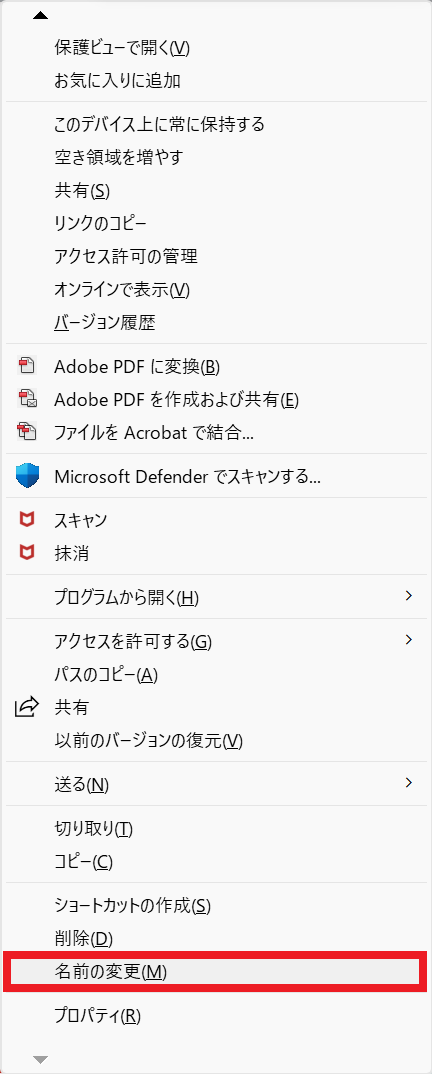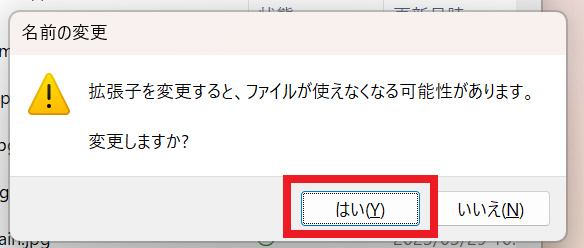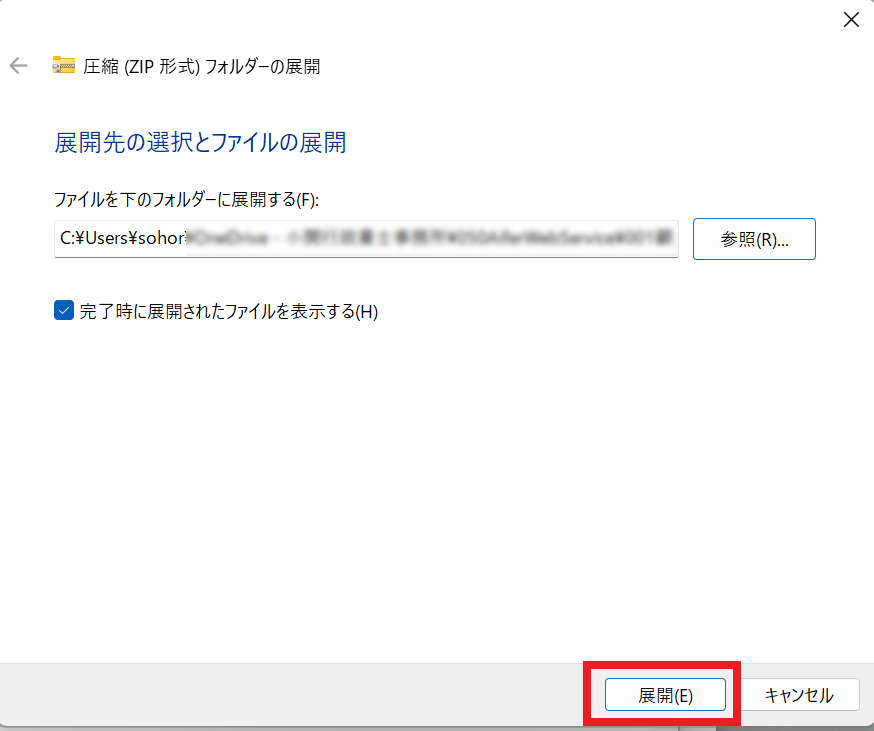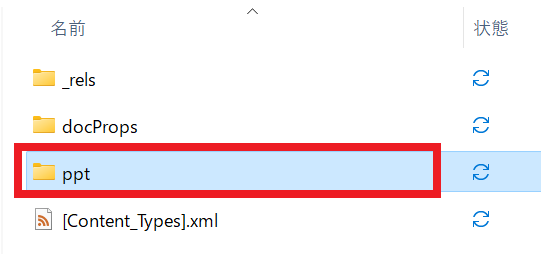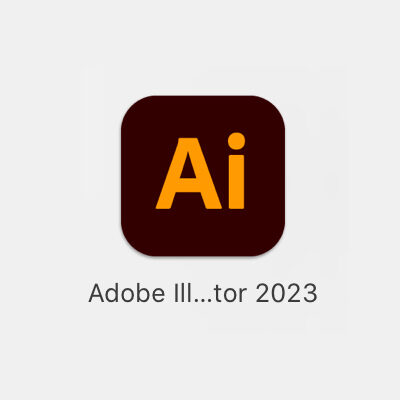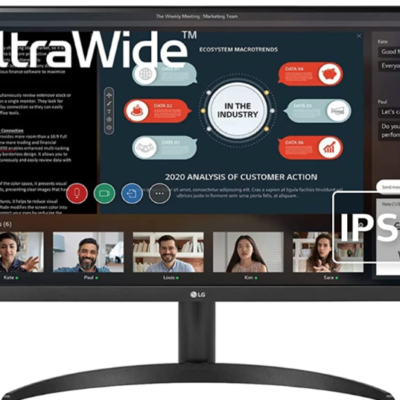2023.05.09
Microsoft PowerPoint(パワポ)から画像を取り出す方法
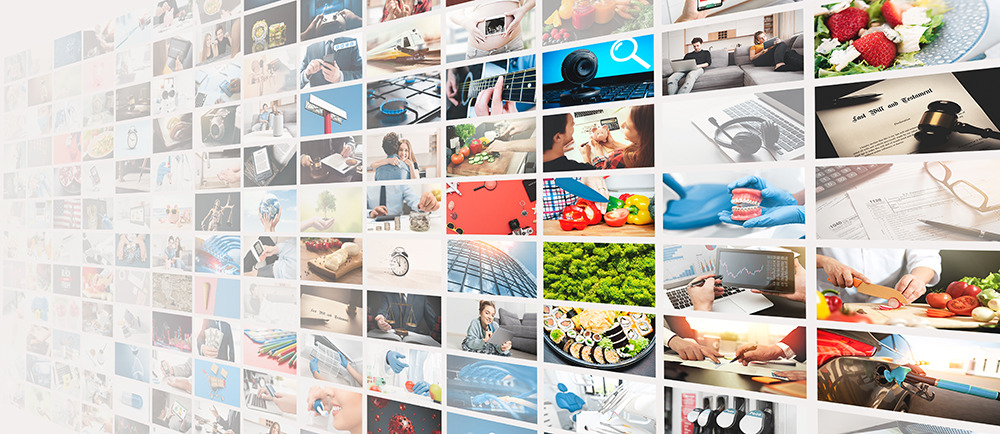
こんにちは。
GW明け初日から子供が遠足予備日で弁当が必要なことを忘れていて遅刻ぶちかました、フロントエンドエンジニアのコンです。
さて、お客様からご依頼されるギャラリーの更新等で
『Microsoft PowerPoint(パワポ)資料から画像を取り出してギャラリーに追加してほしい』
というものがあります。
そんな時、1つずつ右クリックして図として保存なんてやってらんないので、この方法一択です!
(Windows11でご説明)
対象のファイルをコピー(「Ctrl」+c、「Ctrl」+v)し、
「Shift」+「右クリック」→「名前の変更」(結構下の方にある)
拡張子を「.pptx」→「.zip」に変更
「拡張子を変更すると、ファイルが使えなくなる可能性があります。変更しますか?」
と表示されるので「はい(Y)」をクリック
デフォルトではzipフォルダのある階層に同じフォルダ名で展開されます。
お好みの場所を指定して「展開」をクリック
展開されたフォルダの中には
「_rels」
「docProps」
「ppt」
[Content_Types].xml
があるので、その中の「ppt」をクリック
もうすぐ、、もうすぐお宝が・・・
「ppt」の中の「media」フォルダをクリック
この中にお宝が・・・
出たぁ~!!
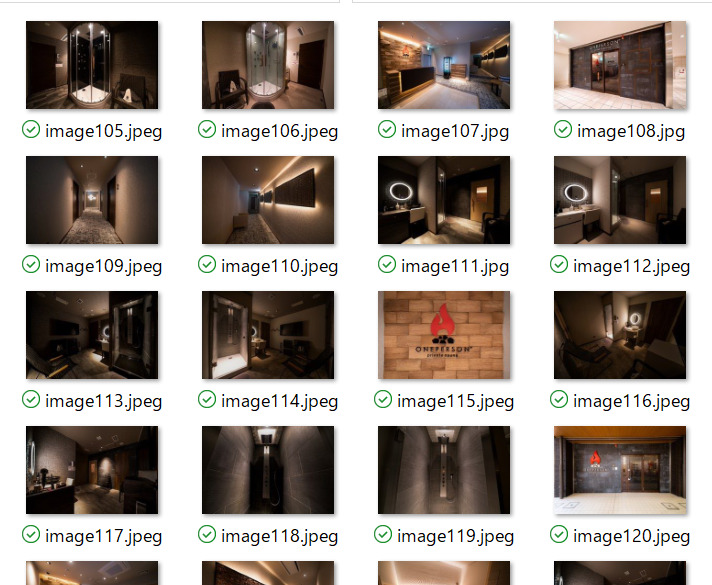
これで無事にPowerPointから画像を取り出せました。
おめでとう私。
しかしこれ、よく見てみると、「jpg」と「jpeg」ファイルが存在していますよね・・
これでは、ギャラリーページを作成するときに不便です。
次回は便利な拡張子の一括変換方法をご紹介します!